Informații despre software
După instalarea și conectarea la computer, trebuie să instalați software-ul de pe CD-ROM-ul inclus în pachet. CD-ul conține:
• Adobe Acrobat Reader.
Puteți instala următorul software de pe CD-ROM.
Windows Driver multifuncțional
Pentru a lucra cu imprimanta și scanerul în sistemul de operare Windows, trebuie să instalați driverul multifuncțional.
Panoul de comandă de la distanță
Acest program pentru Windows este disponibil numai pentru modelul SCX-5315F. Programul este instalat automat când driverul multifuncțional este instalat.
Programul SmarThru
Programul SmarThru vă permite să salvați imagini scanate pentru editare, trimitere prin e-mail sau fax, imprimare și procesare prin alte programe.
Programul de recunoaștere optică a simbolurilor (AnyPage Lite)
Cerințe de sistem
Înainte de a începe instalarea, asigurați-vă că sistemul dvs. respectă cerințele minime.
Sisteme de operare acceptate
• Spațiu liber pe disc: 120 MB pentru instalare
• Procesor: Pentium II 233 sau mai mare
• Software: Internet Explorer 4.01
• Spațiu liber pe disc: 220 MB pentru instalare
• Procesor: Pentium II 233 sau mai mare
• Software: Internet Explorer 5.5
• Din cauza incompatibilității cu bibliotecile OLE / COM, nu se recomandă utilizarea versiunii anterioare a Windows 95 decât OSR2.
Instalarea software-ului Samsung
• Înainte de a instala software-ul de pe CD, conectați aparatul la un port de interfață paralel sau USB și la rețeaua de alimentare. În Windows 95 și Windows NT 4.0, o conexiune USB nu este acceptată.
1 Introduceți CD-ul SmarThru furnizat în unitatea CD-ROM.
CD-ROM-ul va porni automat, se deschide fereastra de instalare.
Dacă fereastra de instalare nu se deschide, faceți clic pe butonul "Start" și selectați "Executare". “. Tastați șirul X: \ Setup.exe, unde "X" este numele unității și faceți clic pe OK.
2 Dacă este necesar, selectați limba dorită.
3 Faceți clic pe butonul "Instalați software-ul Samsung pe PC".
Instalarea software-ului Samsung pe computer. Instalați Adobe Acrobat Reader pe computer.
Înregistrarea utilizatorilor pe site-ul Samsung.
Dezinstalați software-ul Samsung.

4 Urmați instrucțiunile de pe ecran și faceți clic pe butonul "Next".
Sunt suportate trei tipuri de instalare:
• Normal: programul va fi instalat cu setul obișnuit de componente. Acest tip de instalare este recomandat pentru majoritatea utilizatorilor.
• Minim: driverul va fi instalat.
• Personalizat: puteți selecta componente pentru instalare. Recomandat pentru utilizatorii avansați.

Instalarea personalizată vă permite să selectați componentele pe care doriți să le instalați.
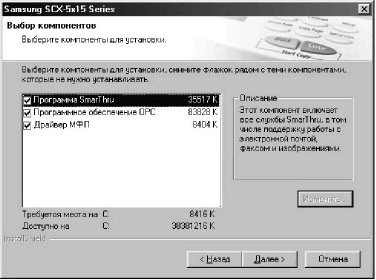
• software SmarThru pentru
scanarea și editarea imaginilor, precum și lucrul cu documente electronice.
• Software OCR: AnyPage Lite pentru recunoașterea optică a caracterelor.
• Driver pentru Windows: pentru scanare și imprimare.
5 Selectați tipul de instalare și faceți clic pe butonul "Next".
6 Selectarea funcției "SmarThru în rețea" vă permite să partajați modemuri, module de scanare și altele similare conectate la calculatoarele din rețea.
Configurația izolată nu permite utilizarea rețelei (de exemplu, faxul la distanță sau scanerul de la distanță).
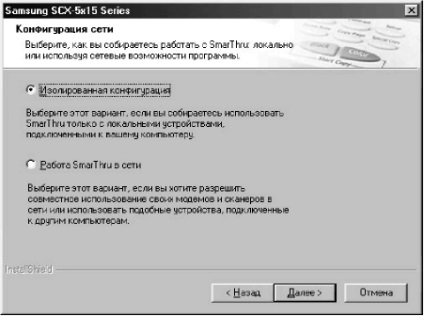
Dacă selectați "SmarThru în rețea", puteți instala dispozitivul ca server, client sau server și clientul în același timp.
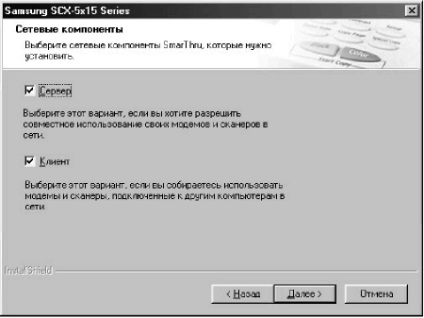
Selectarea elementului "Server" vă permite să partajați un modem fax local și un scaner printr-o rețea. Partajarea este gestionată de utilizatorii de servicii la distanță. Selectarea opțiunii "Client" vă permite să utilizați serviciile de fax și scanere la distanță furnizate de serverul SmarThru prin rețea. Pentru a face acest lucru, trebuie să aveți un cont client furnizat de server. Pentru mai multe informații despre serviciile fax și scanare la distanță, consultați Ghidul utilizatorului SmarThru.
7 Faceți clic pe butonul "Next".
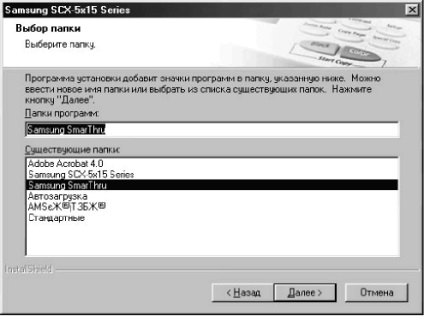
8 Când instalarea este finalizată, reporniți computerul.
Dacă computerul nu se repornește automat, trebuie să închideți manual computerul și să îl salvați din nou pentru a salva modificările.
Dezinstalarea software-ului Samsung
Trebuie să dezinstalați programul dacă instalarea acestuia nu a fost finalizată cu succes sau programul trebuie actualizat. Software-ul, inclusiv driverele și SmarThru, pot fi dezinstalate utilizând programul de pe CD-ul SmarThru sau Windows unInstallShield.
Închideți toate aplicațiile înainte de a începe dezinstalarea. După ce software-ul este dezinstalat, trebuie să reporniți sistemul.
Scoaterea driverului multifuncțional
1 În meniul Start, indicați spre Programs, apoi faceți clic pe Samsung SCX-5x15 Series.
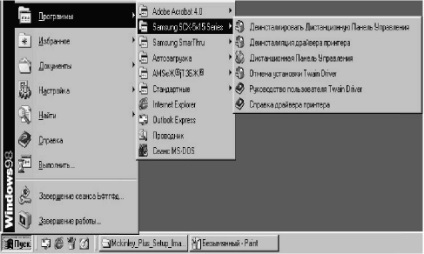
2 Puteți selecta componentele pe care doriți să le ștergeți individual.
Pentru a dezinstala driverul de scaner, selectați elementul "Uninstalling Twain Driver".
Pentru a dezinstala driverul scanerului, selectați Uninstall driverul imprimantei.
Pentru a scoate panoul de control de la distanță, bifați caseta "Dezinstalarea panoului de control de la distanță".
Instalarea software-ului
3 Când vi se cere să confirmați selecția, faceți clic pe butonul "Da". Driverul de imprimantă selectat și toate componentele acestuia vor fi șterse.
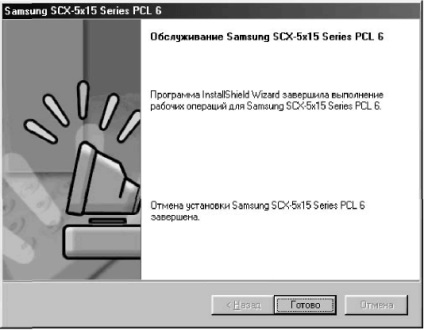
4 După terminarea ștergerii, faceți clic pe OK.
5 Apare un mesaj care vă solicită să reporniți computerul. Faceți clic pe OK, apoi reporniți Windows.
Pentru a instala driverul de imprimantă sau scanerul de pe CD-ROM-ul SmarThru, selectați tipul de instalare "Minimum". În plus, puteți selecta tipul de instalare "Personalizat" și apoi "Driver".
Dezinstalarea Samsung SmarThru
1 Faceți clic pe Start, indicați spre Programs.
2 Selectați Samsung SmarThru și Șterge SmarThru 3.
3 Când vi se solicită confirmarea selecției, faceți clic pe OK. Se afișează caseta de dialog "Opțiuni dezinstalare".

Puteți selecta următoarele opțiuni de ștergere:
• Creați o copie de rezervă și ștergeți: creează o copie de rezervă a tuturor datelor și setărilor și o salvează. După aceea, programul SmarThru, inclusiv toate datele, este șters.
• Lăsați neschimbată: Șterge programul SmarThru, salvând datele și setările. Acest lucru poate fi util dacă, de exemplu, decideți să utilizați o configurație izolată în loc de a rula SmarThru în rețea. În acest caz, ștergeți programul Samsung SmarThru selectând opțiunea "Lăsați neschimbată" și instalați configurația izolată SmarThru.
4 Selectați tipul de dezinstalare a programului și faceți clic pe butonul "Next".
5 Finalizați îndepărtarea urmând instrucțiunile de pe ecran. Software-ul SmarThru și toate componentele acestuia vor fi șterse.
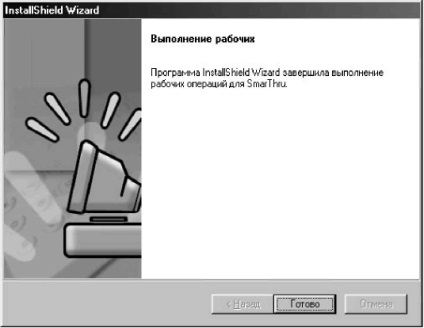
6 Când ați terminat, faceți clic pe OK. Vi se va cere să reporniți computerul.
7 Apăsați butonul OK.
Reporniți computerul pentru a termina dezinstalarea și salvarea modificărilor.
Instalarea software-ului
Utilizând CD-ul SmarThru
Driverul și software-ul SmarThru pot fi dezinstalate utilizând programul de pe CD-ROM-ul de la care a fost instalat software-ul.
1 Introduceți CD-ul SmarThru în unitatea CD-ROM.
CD-ROM-ul va porni automat, se deschide fereastra de instalare. Dacă fereastra de instalare nu se deschide, selectați "Executare". "Din meniul" Start ", introduceți șirul X: Autorun.exe, unde" X "este numele unității și faceți clic pe OK.
2 Dacă este necesar, selectați limba dorită.
3 Faceți clic pe butonul "Dezinstalați software-ul Samsung de la PC".

4 Finalizați îndepărtarea urmând instrucțiunile de pe ecran.
Pentru ca modificările să aibă efect, trebuie să reporniți computerul.